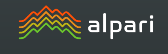Радник Gepard, безкоштовна версія, встановлення та налаштування
Не секрет що будь-який ринок мінливий, причому незалежно від того який актив ви вибрали для торгівлі, чи то валютна пара, чи CFD через циклічність рано чи пізно ринкові умови сильно зміняться.

Саме тому будь-який трейдер практикуючий технічний аналіз та використання радників на основі індикаторів стикається з такою ситуацією, коли прибутковий експерт буквально за лічені дні стає збитковим.
Момент становлення експерта збитковим вловити практично неможливо, тому багато трейдерів борються з цією проблемою вже за фактом, а саме намагаються оптимізувати налаштування під ринок, що змінився.
Власне, тому всі ми можемо спостерігати щорічне оновлення топових радників, а якщо це не відбувається – радник зникає в історії.
Радник форекс Gepard 8 – це чергова оновлена версія вже культового радника Gepard, який з моменту появи МТ4 став одним із перших комерційних роботів.
Експерт сам по собі мультивалютний, а саме при нанесенні його на графік однієї валютної пари Робот буде задіяти більше 10 валютних пар одночасно, причому не тільки валютних, а й CFD на акції.
Робот має множинні налаштування, тому його легко переналаштовувати під свої вимоги та потреби.
Установка Gepard 8 у торговий термінал МТ4
Зважаючи на те, що Gepard і всі його вісім версій є користувальницьким інструментом, вам потрібно буде пройти в кінець статті і зробити завантаження радника, після чого провести процедуру його встановлення в торговий термінал МТ4.
У процедурі встановлення торгового радника немає нічого складного, саме вам потрібно скинути завантажений файл у відповідну папку каталогу даних терміналу.
Щоб увійти до каталогу даних запустіть ваш термінал і у лівому верхньому куті відкрийте меню файл. Далі ви побачите список опцій, серед яких натисніть на Каталог даних.
Після запуску каталогу даних перед вами з'явиться список папок, серед яких виберіть папку з назвою expert і скиньте в неї завантажений радник Gepard 8. Для того, щоб термінал побачив встановлений файл, вам потрібно зробити оновлення в панелі навігатор, або просто перезапустити платформу.
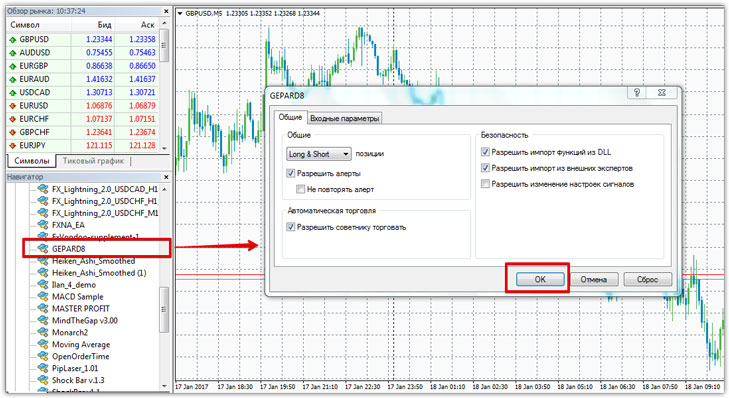
Після оновлення Gepard 8 з'явиться у списку радників, а для того, щоб він почав торгівлю, достатньо його перетягнути на графік обраної вами валютної пари.
Стратегія торгівлі радника.
Радник Gepard 8 – це унікальний портфельний робот, який поєднує безліч торгових тактик спрямованих на отримання прибутку на різних етапах ринку.
Так, експерт включає скальперську торгову тактику на основі індикатор RSI , торгову тактику на основі консолідації ринку.
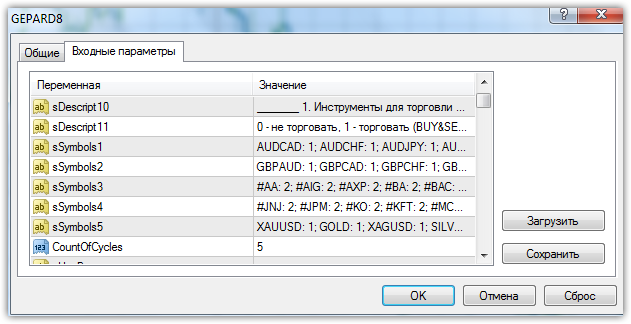
Торгова стратегія на основі рівнів підтримки та опору, стратегія торгівлі у флеті, а саме в каналі, трендова тактика на основі індикатора ADX, а також арбітраж валютних курсів.
Крім тієї чи іншої стратегії, ви можете включати ряд спеціальних фільтрів за швидкістю ціни, а також знаходження мінімумів і максимумів.
Власне радник побудований таким чином, щоб отримувати прибуток та компенсувати збитки на будь-яких ділянках ринку.
Налаштування радник Gepard 8
Якщо говорити про параметри, які можуть вплинути на торгову тактику, а також які піддаються оптимізації, то їх більш ніж достатньо, причому для зручності користувача всі вони розбиті по блоках залежно від призначення.
Так у рядку aSymbols ви можете вказати раднику, з якими валютними парами та CFD працюватиме експерту.
У рядках dRisk та sRisk ви зможете змінювати розрахунок лота, а саме відсоток від вільних коштів або торгівлю мінімальним лотом. У рядку MaxOrderCount можна встановити обмеження на максимальну кількість відкритих ордерів, а в рядку MaxOpenValPosition ви зможете вказати максимальну кількість одночасно відкритих ордерів по одній позиції.
Завдяки змінним dFixedTP та dFixedSL можна змінювати або встановлювати фіксований розмір профіту та стоп наказу в пунктах.
Також ви можете активувати стоп наказ за часом, а саме після закінчення певного часу, який ви поставите в рядку dTimesStopLoss-Minute, угода буде автоматично закрита.
У рядку UseCorection можна активізувати стратегію на основі корекції, а в рядку UseOrderStochastic можна активізувати стратегію на основі стохастик .
Варто зазначити, що для того, щоб включити ту чи іншу торгову тактику, достатньо вписати 1 у відповідний рядок, а для того, щоб відключити впишіть 0. На закінчення варто додати, що через те, що
радник Gepard мультивалютний вам не вдасться протестувати його в тестері стратегій .
Тому якщо ви наважитеся застосувати даний робот, проведіть хоча б місяць тесту на демо-рахунку, що дозволить сформувати думку про алгоритм робота.
Завантажити радник Gepard 8